
Тема 4 Резьба и резьбовые изделия / книга
.pdf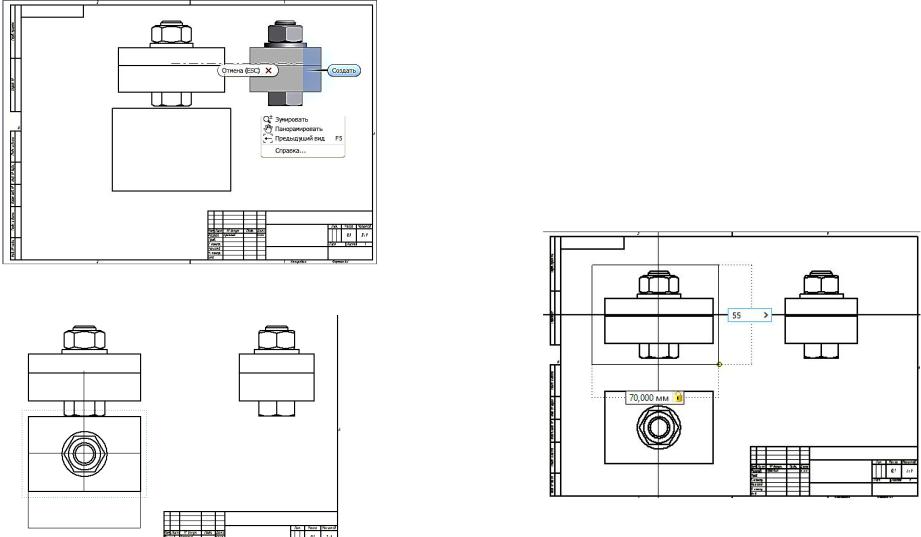
103
Рис. 3.98. Выбор необходимых видов
Рис. 4.99. Перемещение видов по полю чертежа
104
8. Создайте разрез на главном виде с помощью команды
«Местный разрез»  во вкладке «Размещение видов» в панели «Изменить».
во вкладке «Размещение видов» в панели «Изменить».
Для создания местного разреза необходимо сначала отметить вид, а затем создать связанный эскиз с одним или несколькими замкнутыми контурами для задания границ местного разреза.
9. Переместите курсор на вид слева и щелкните на штриховой рамке, появляющейся вокруг вида, а затем щёлкните на команде «Со-
здать эскиз»  .
.
В режиме эскиза нарисуйте прямоугольный контур командой «Прямоугольник» на области создаваемого разреза как показано на рисунке 4.100.
Рис. 4.100. Вычерчивание замкнутого контура вокруг главного вида
10.Нажмите кнопку «Принять эскиз»  . Выберите на ленте вкладку «Размещение видов» ► панель «Редактирование» ► «Местный разрез».
. Выберите на ленте вкладку «Размещение видов» ► панель «Редактирование» ► «Местный разрез».
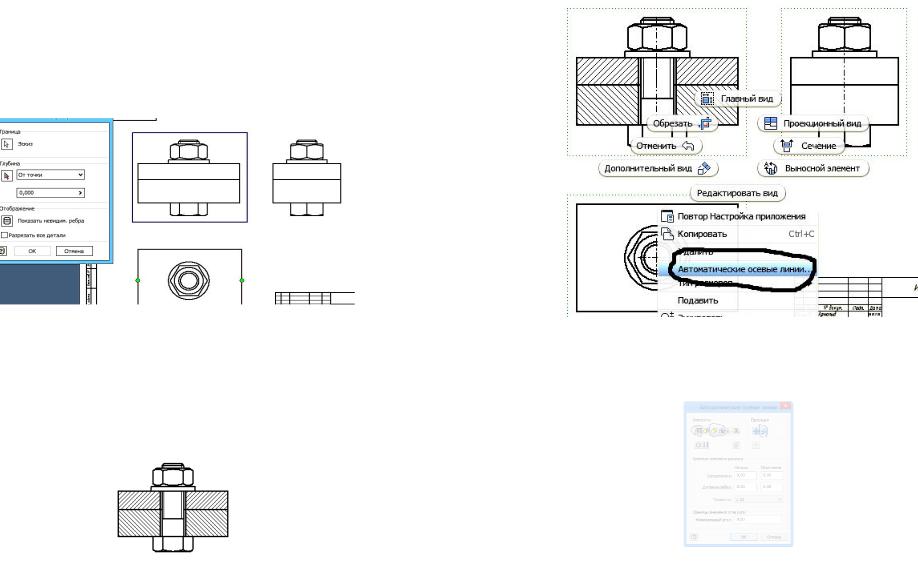
105
11.В графическом окне выберите главный вид щелчком мыши, затем укажите границы. Геометрия эскиза, связанного с проекционным видом выбирается автоматически.
12.В диалоговом окне «Местный разрез» в раскрывающемся списке «Тип глубины» по умолчанию установлено «От точки». Укажите ЛКМ на середины отрезков, как показано на рисунке 4.101.
Рис. 4.101. Задание секущей плоскости
13.После настройки всех опций нажмите кнопку «ОК» для создания вида (рис. 4.102).
14.Для оформления чертежа перейдите на вкладку «Пояснение (ESKD)». Выберите три вида чертежа. Для этого во время процедуры выбора удерживайте нажатой клавишу «SHIFT» или «CTRL», затем щелкните правой кнопкой мыши и выберите в контекстном меню пункт «Автоматические осевые линии» (рис. 4.103).
Рис. 4.102. Завершение выполнения разреза
106
Рис. 4.103. Переход в режим «Автоматические осевые линии»
15.В открывшемся диалоговом окне выбрать объекты для нанесения осевых линий. Задайте нормальную и параллельную проекцию.
Нажмите «ОК» (рис.4.104).
Рис. 4.104. Окно «Автоматические осевые линии»
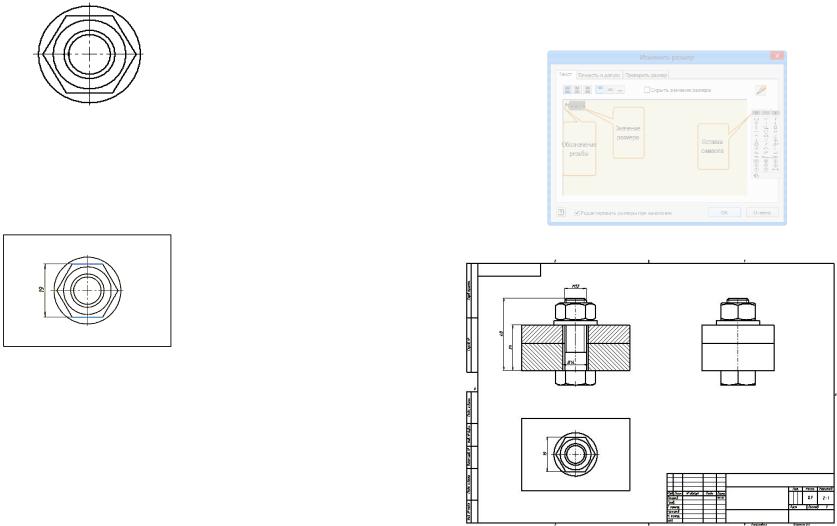
107 |
108 |
16.Для более точного обозначения маркера центра перетащите конечную точку для изменения ее длины (рис. 4.105).
Рис. 4.105. Перенос конечной точки
17.Нанесите размеры. Для этого выберите на ленте вкладку «Пояснение (ESKD)» ► панель «Размеры» ► команду «Размеры»  . В графическом окне выберите геометрию и перетащите курсор для отображения размера.Для установки размера в соответствующую позицию щелкните левой кнопкой мыши (рис. 4.107).
. В графическом окне выберите геометрию и перетащите курсор для отображения размера.Для установки размера в соответствующую позицию щелкните левой кнопкой мыши (рис. 4.107).
Рис. 4.107. Нанесение размера «под ключ» 18.Введите дополнительную информацию (обозначение резьбы,
значок диаметра и т.д.). в окно «Изменить размер» (рис. 4.108). 19.Все проставленные размеры примут вид, отвечающий требо-
ваниям ЕСКД (рис. 4.109).
20.Для нанесения номеров позиций выберите на ленте вкладку
«Пояснение (ESKD)» ► панель «Таблица» и щелкните раскрывающееся меню в разделе «Номер позиции». В раскрывающемся меню выберите параметр «Автонумерация позиций»
(рис. 4.110).
21.Наведите курсор на вид слева сборки. Щелчком левой кнопки мыши выберите вид, когда он будет выделен красной пунктирной
границей. Для выполнения данного упражнения выберите все компоненты вида. Щелкните в левом верхнем углу геометрии вида и переместите указатель мыши вниз и вправо. Розовый прямоугольник должен охватывать всю геометрию вида (рис. 4.111).
Рис. 4.108. Окно «Изменить размер»
Рис. 4.109. Нанесения осевых и нанесения размеров

109
Рис. 4.110. Выбор режима «Автонумерация позиций»
Отпустите кнопку мыши, чтобы выбрать всю геометрию вида.
Рис. 4.111. Выбор вида
22.В диалоговом окне «Автонумерация позиций» выберите параметр «Вертикально» в области «Размещение» (рис. 4.112).
Рис. 4.112. Выбор вертикального типа размещения
23.В поле «Отступ» диалогового окна «Автонумерация позиций» введите значение 10 мм. В области «Размещение» диалогового окна «Автонумерация позиций» нажмите кнопку «Выбор размещения». Переместите курсор на лист чертежа. При перемещении курсора номера позиций располагаются ближе или дальше от центра вида (рис. 4.113).
110
Рис. 4.113. Размещение положения номеров позиции
Рис. 4.113. Результат нанесения номеров позиций.
24.Для вставки спецификации сборки выберите на ленте вкладку
«Пояснение (ESKD)» ► панель «Таблица» и щелкните в
раскрывающееся меню на кнопке «Спецификация»  . В появившемся окне заполняем необходимые строки и нажимаем кнопку
. В появившемся окне заполняем необходимые строки и нажимаем кнопку
«Вств. в чертеж» (рис. 4.114.).

111 |
112 |
Рис. 4.114. Таблица спецификации |
Рис. 4.115. Завершенный чертеж соединения болтом. |
|
2.4. Поместите таблицу над основной надписью. Выберите на ленте вкладку «Пояснение (ESKD)» ► панель «Листы чертежа» и
щелкните на команду«Основная надпись»  . Заполните в окне соответствующие графы согласно ГОСТ 2.104-2006. И нажмите «ОК» и сохраните чертеж (рис. 4.115).
. Заполните в окне соответствующие графы согласно ГОСТ 2.104-2006. И нажмите «ОК» и сохраните чертеж (рис. 4.115).
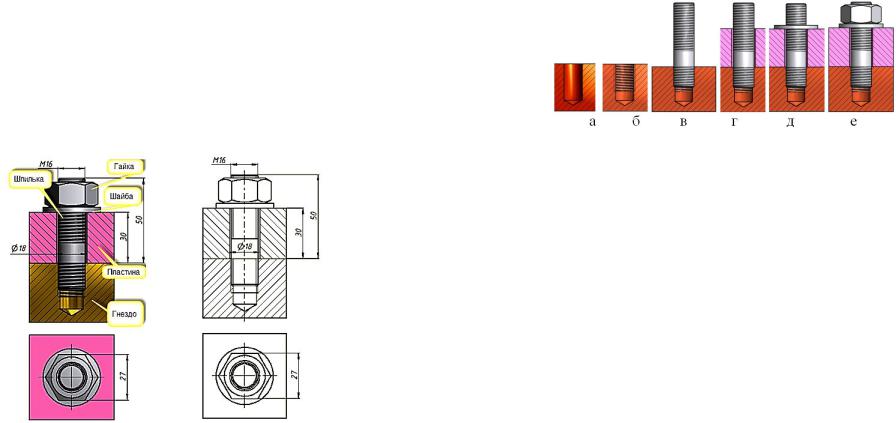
113
Глава 4 ТЕХНОЛОГИЯ СОЗДАНИЯ ГЕОМЕТРИЧЕСКОЙ МОДЕЛИ
СОЕДИНЕНИЯ ШПИЛЬКОЙ
Соединение шпилькой состоит из шпильки, гайки и шайбы (рис. 4.1). В одной из соединяемых деталей (рис. 4.2а) просверливают глухое отверстие. В этом глухом отверстии нарезают резьбу (рис. 4.2б). Шпильку резьбовым посадочным концом l1 завинчивают в отверстие (рис. 4.2в). Затем в подсоединяемой детали просверливают отверстие диаметром 1,05 – 1,1d и надевают ее на шпильку (рис. 4.2г). После этого на шпильку надевают шайбу и навинчивают гайку
(рис. 4.2д).
Рис. 4.1. Соединение деталей шпилькой
Методика определения размеров геометрических элементов шпильки, гайки и шайбы приведены ранее.
Расчетную рабочую длину шпильки l подсчитывают по формуле
lр = B + S + H + a + c, |
(3) |
114
где В — толщина подсоединяемой детали; S — толщина шайбы; Н — высота гайки; а — запас резьбы на выходе из гайки (а = 0,2d); с — высота фаски на конце шпильки (с = 0,15d).
Рис. 4.2. Последовательность создания соединения шпилькой Подставляя эти значения в формулу (3), получим
lр = В + 0,15d + 0,8d + 0,2d + 0,15d = B + 1,3d. (4)
Номинальная длина шпильки определяется из ряда длин (ГОСТ 22032-76), приведенного в прил. 2, аналогично определению длины болта.
При вычерчивании шпилечного соединения следует учитывать следующие особенности:
1.Сплошная основная линия, указывающая границу резьбы на посадочном конце шпильки, должна совпадать с линией разъема двух соединяемых деталей.
2.Конец глухого отверстия оканчивается конусом в 120°, который образуется в процессе изготовления глухого резьбового отверстия.
3.На чертежах общих видов и сборочных допускаются упрощения при изображении соединения шпилькой: не показывают фаски, зазор между стержнем шпильки и отверстием подсоединяемой детали, а в части незаполненного глухого отверстии резьбу изображают по всей длине.
4.1.Пример определения основных геометрических параметров деталей, входящих в соединение шпилькой
Исходные данные, определяемые по варианту (табл.2.1 прил.2):
115
резьба М16 (d = 16), толщина подсоединяемой пластины В = 30 мм, материал гнезда под шпильку – сталь.
Размеры геометрических элементов шпильки
Определение длины шпильки. Рассчитаем расчетную длину шпильки по формуле (4):
lр = B + 1,3d = 30 + 1,3·16 = 50,8 мм.
Из нормального ряда номинальных длин шпилек, приведенных в табл. 2.2 прил. 2, устанавливаем, что расчетная длина находится между значениями 50 и 55.
Принимаем l= 50 мм.
Длина резьбы посадочного конца определяется из табл. 1.1, при-
веденной в разд. 1. Для материала сталь ГОСТ 22032-76 устанавливает l1 = d.
l1 = 16 мм.
Длина резьбы стяжного конца находится из табл. 6.1. прил. 2 по величине размера l и d (l = 50 мм и d = 16 мм).
l0=38 мм.
Высота фаски – с = 0,15d = 0,15·16 = 2,4 мм. Округлим:
с = 2,5 мм.
Размеры геометрических элементов глухого отверстия (гнезда под шпильку)
Шаг резьбы. Из данных прил. 5 для резьбы М16 шаг составит
2 мм.
Р = 2 мм.
Нормальная глубина завинчивания шпилек Н = l1. Поскольку l1 = 16 мм,
Н = 16 мм.
Наименьшая длина полной резьбы со сбегом Н1=Н+ l2, где l2 = 2Р.
Отсюда Н1 = 16 + 2·2 = 20 мм.
Н1 = 20 мм.
Наименьшая глубина сверления под резьбу. Определяем данную величину по формуле Н2 = Н + l3, где l3 определяется из табл. 1.2
116
разд. 1 по величине шага Р и равна 11 мм.
Отсюда Н2 = Н + l3 = 16 + 11 = 27 мм.
Н2 = 27 мм.
Размер фаски также определяется из табл. 1.2 по величине Р.
с = 2 мм.
Технология определения размеров гайки и шайбы приведена при расчете соединения болта. Приведем сразу их величины.
Размеры геометрических элементов гайки
Номинальный диаметр d = 16 мм. Размер под ключ S = 24 мм. Высота гайки H= 13 мм.
Диаметры фасок D1>22 мм; da=16 – 17 мм.
Размеры геометрических элементов шайбы
Диаметр отверстия d1 = 17,5 мм. Внешний диаметр d2 = 30 мм. Толщины шайбы S = 3 мм.
Размеры базовой детали
Пусть эта базовая деталь будет иметь форму призмы.
Примем ее длину и ширину примерно равными 2S, где S – «размер под ключ». Lд = 2·24 = 48 мм. Округлим и получим:
Lд = Sд = 50 мм.
Высоту призмы зададим, взяв ее на 30 % больше глубины отверстия. Нд = 1,3Н2 = 1,3·27 = 35,1. Округлим и получим:
Нд = 35 мм.
Размеры прикрепляемой пластины примем равными по длине
Lп и ширине Sп размерам базовой детали, а ее толщина известна из варианта задания и равна 30 мм.
Lп= Sп=50 мм, Нп=30 мм.
Величину отверстия определим из формулы dотв. = 1,1d = 1,1*16 = =17,6 мм. Округлим и получим:
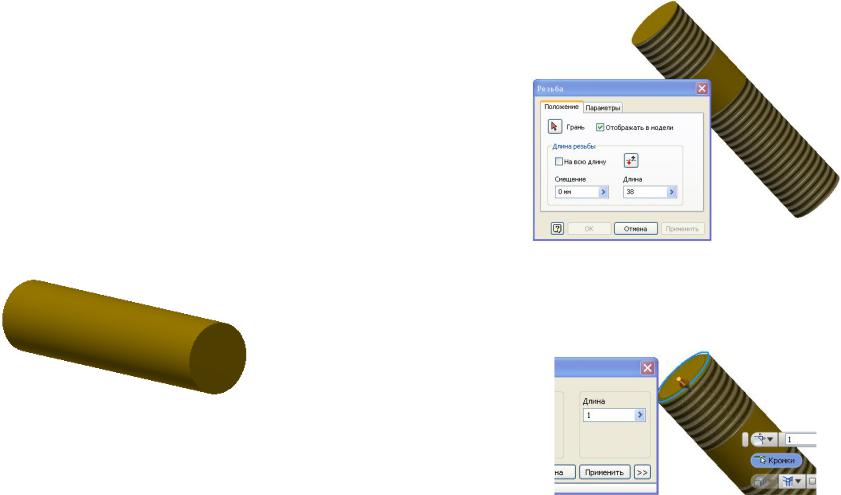
117
dотв. = 18 мм.
В шпилечное соединение входят пять деталей: шпилька, гайка, шайба, гнездо под шпильку и скрепляемая пластина.
4.2. Геометрическое моделирование деталей, входящих в соединение шпилькой
4.2.1. Геометрическое моделирование шпильки
Шпилька стандартное изделие и создание чертежей для ее изготовления не предусмотрено. В учебных целях рассмотрим технологию создания геометрической модели шпильки.
Построение цилиндрического тела шпильки
1.Загрузите среду «Деталь». Выберите на ленте вкладку «Мо-
дель» ► панель «Примитивы» ► «Цилиндр»  .
.
2.Выберите плоскость построения XY и нарисуйте окружность диметром 16 мм с центром в начале координат.
3.В диалоговом окне «Выдавливание» задайте длину цилиндра 66 мм и нажмите кнопку «ОК» (рис. 4.3).
Рис. 4.3. Построение цилиндра длиной 50 мм
4. Создайте резьбу на ввинчиваемом конце длиной l1 = 16 мм.
Щелкните на кнопке «Резьба»  . Появится диалоговое окно «Резьба». Введите в поле «Длина» 16 мм, а в поле «Длина резьбы» снимите галочку в окне «На всю длину».
. Появится диалоговое окно «Резьба». Введите в поле «Длина» 16 мм, а в поле «Длина резьбы» снимите галочку в окне «На всю длину».
5. Нажмите на кнопку «Грань»  и выберите цилиндрическую поверхность ближе к нужному концу. Нажмите на кнопку «Применить». На стержне появится резьба.
и выберите цилиндрическую поверхность ближе к нужному концу. Нажмите на кнопку «Применить». На стержне появится резьба.
6.Аналогично постройте резьбу на гаечном конце шпильки дли-
118
ной l0=38 мм (рис. 4.4).
Рис. 4.4. Создание резьбы на концах шпильки
7. Создайте фаски у шпильки. Для этого выберите команду
«Фаска»  в линейке «Изменить». В диалоговом окне «Фаска» введите размер катета фаски 1 мм и нажмите кнопку «Применить» (рис. 4.5).
в линейке «Изменить». В диалоговом окне «Фаска» введите размер катета фаски 1 мм и нажмите кнопку «Применить» (рис. 4.5).
Рис. 4.5. Создание первой фаски
8. Создайте аналогично вторую фаску с катетом 0,8 мм. Шпилька примет вид как на рисунке 4.6.
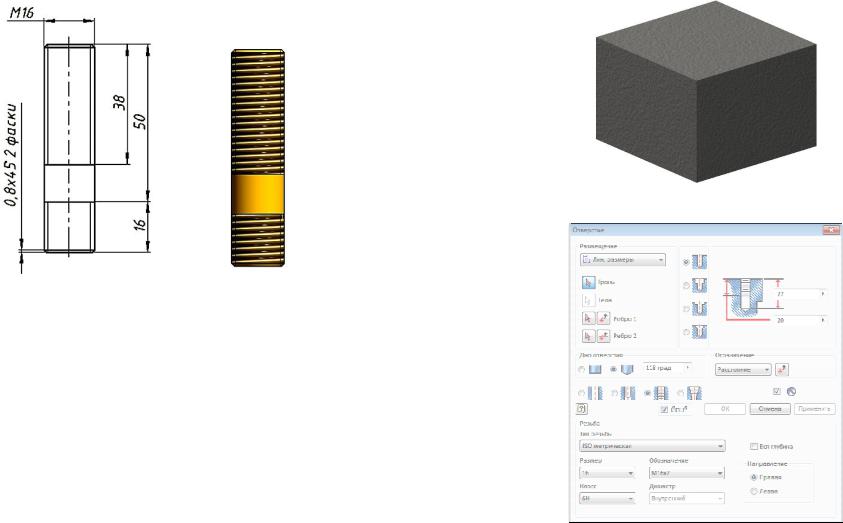
119 |
120 |
Рис. 4.6. Завершенный вариант шпильки
4.2.2. Геометрическое моделирование гнезда под шпильку
Для построения шпильки воспользуемся расчетами, произведенными в начале главы (разд. 4.1).
1. Постройте трехмерную модель тела базовой детали. В качестве такой детали используйте призму с размерами 50Х50Х35 мм. По-
строение осуществите с помощью команды «Параллелепипед»  из инструментальной линейки «Примитивы». Шаги построения подробно изложены при построении пластин в болтовом соединении (рис. 4.7).
из инструментальной линейки «Примитивы». Шаги построения подробно изложены при построении пластин в болтовом соединении (рис. 4.7).
2. Постройте глухое отверстие в пластине с резьбой (гнездо под
шпильку) с помощью команды «Отверстие»  . В диалоговом окне введите параметры отверстия как на рисунке 4.8.
. В диалоговом окне введите параметры отверстия как на рисунке 4.8.
Рис. 4.7. Пластина
Рис. 4.8. Диалоговое окно «Отверстие»
3. Укажите грань для размещения отверстия  примерно в ее
примерно в ее
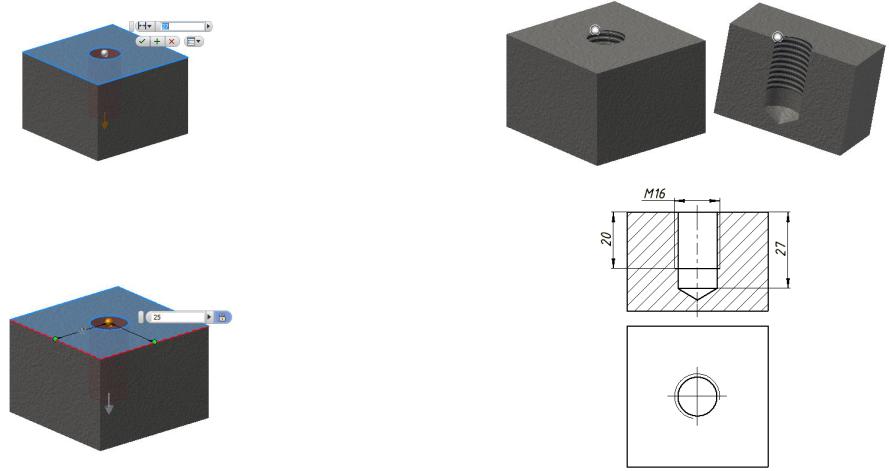
121
центре (рис. 4.9.).
Рис. 4.9. Выбор грани для размещения отверстия
4. Задайте положение отверстия точно в цертре верхней грани призмы. Для этого в поле «Размещение» выберите «Линейные размеры». Выбрите последовательно первое ребро и задайте расстояние до центра отверстия 25 мм, а потом повторите позиционирование относительно второго ребра (рис. 4.10).
Рис. 4.10. Позиционирование отверстия относительно ребер грани
5.Нажмите кнопку «ОК». Модель гнезда примет вид как показано на рисунке 4.11.
6.Создайте чертеж гнезда (рис. 4. 12).
122
Рис. 4.11. Модель глухого отверстия с резьбой
Рис. 4.12. Чертеж гнезда
4.2.3. Геометрическое моделирование прикрепляемой пластины
Для создания модели прикрепляемой пластины используем только что созданную модель базовой пластины.
